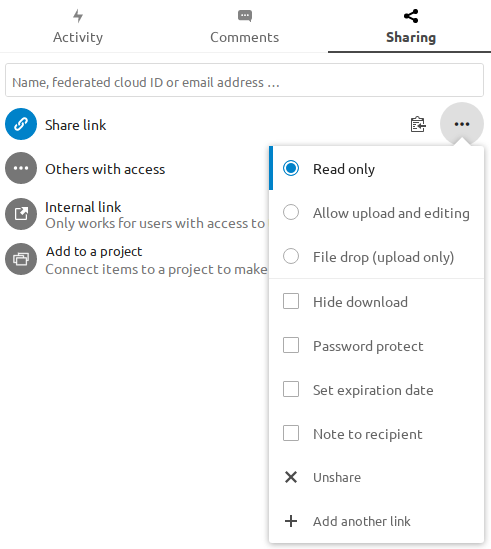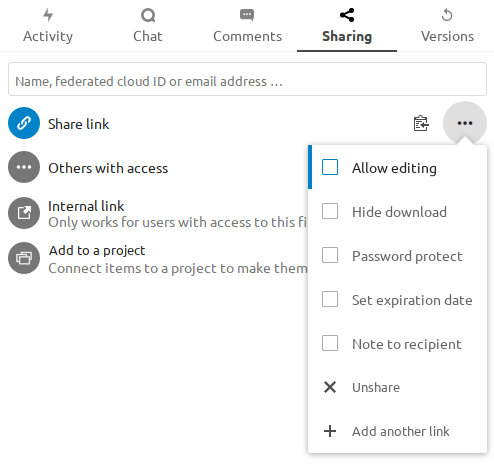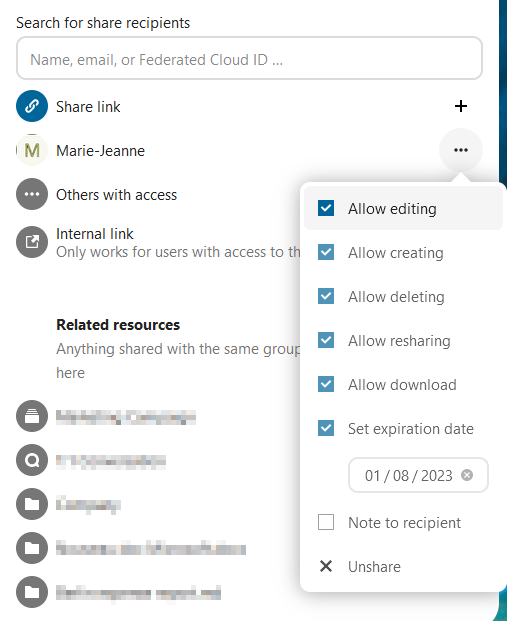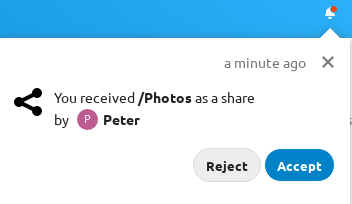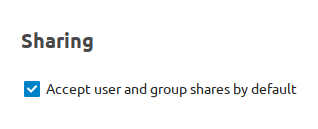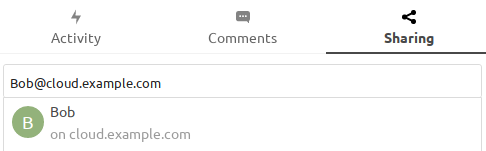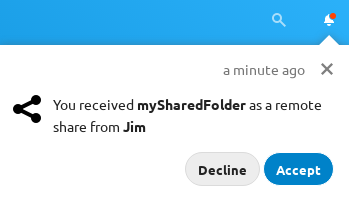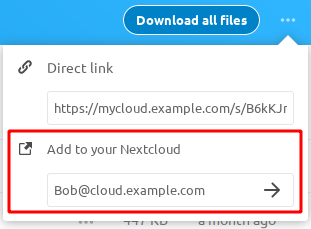文件共享
Nextcloud用户可以分享文件和目录,可能的方式是:
公开链接
用户
群组
圈子
talk中的对话
通过Nextcloud联合云中的使用者或者群组
备注
由于管理配置,有些选项可能不可用。详细信息请参见管理员文档<https://docs.nextcloud.com/server/latest/admin_manual/configuration_files/file_sharing_configuration.html>
有权访问的其他人
为了了解一个文件或文件夹是否可以通过上级文件夹级别的共享被其他人访问,请在共享选项卡中单击**具有**访问权限的其他人:
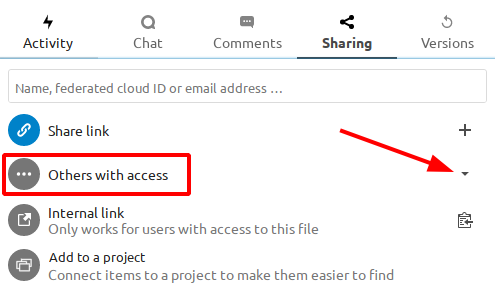
列表显示当前对象通过共享等级体系中的上级文件夹而被授予访问的所有用户、组、聊天记录等:
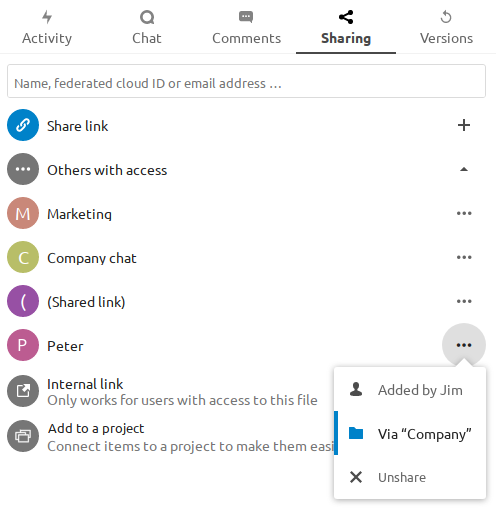
点击三点按钮以:
康康是谁发起了共享
查看共享初始的位置(只要您有访问权限,单击即可导航到文件夹)
取消初始共享(仅对共享文件的所有者可用)。
备注
此信息仅对文件/文件夹的所有者或具有重新共享权限的共享文件的所有者可见。